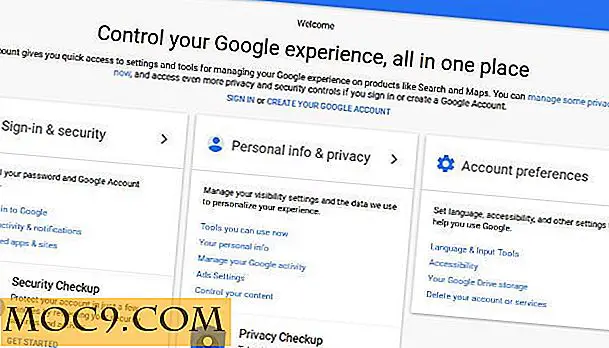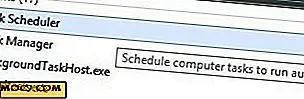Så här väljer du en startdiskett i OS X
Det kan finnas fall där du behöver starta till en sekundär hårddisk på din Mac, antingen för att återställa en enhet, installera ett nytt operativsystem eller återställa någon programvara. Hur som helst, det enklaste sättet att göra detta på Apples datorer är att hålla ner "Alternativ" -knappen när du startar upp ditt system. Det kan emellertid finnas några begränsningar.
Välja en startdiskett på Macar som använder ett Bluetooth-tangentbord
På bärbara Mac-datorer kan du starta om eller starta om Mac-datorn och behåll bara "Alternativ" -knappen när skärmen blir svart, så att den visar startmenyn när den startas om. Denna process är dock lite mer specifik på Mac-datorer som använder ett Bluetooth-tangentbord.
Om du håller ned nyckeln innan Bluetooth-tangentbordet och din Mac startar, kommer ditt system att hindra det från att känna igen nyckeln som trycks in. Bluetooth-tangentbord startar bara när startklockan låter. För att säkerställa att din Mac går till startmenyn, tryck bara och håll "Option" -tangenten omedelbart efter att ha hört Mac-startljudet, inte tidigare.

När du har öppnat startmenyn ordentligt visas en grå skärm som visar tillgängliga startvolymer, liknande den ovanstående.
Om ditt system kör OS X 10.7 Lion eller senare ser du standard Macintosh HD-partitionen tillsammans med en Recovery HD-volym. Men för system som kör 10, 6 eller tidigare ser du bara huvudstartvolymen. Om du vill starta med en annan enhet kan du enkelt bifoga en extern hårddisk, en flash-enhet eller en optisk disk som innehåller giltiga operativsystem och när de ska visas ska de visas tillsammans med de aktuella startalternativen.

När din enhet visas på skärmen kan du enkelt starta till önskad disk genom att välja med musen och klicka på pilknappen. Alternativt kan du använda piltangenterna för att navigera i menyn och tryck sedan på "Enter" för att välja önskad volym.
Uppstart från optiska enheter
Om din Mac levereras med en optisk enhet, kan du helt enkelt starta till en disk i enheten genom att hålla ner "C" -knappen vid uppstart. Denna "C" -metod fungerar både för Mac-datorer med CD-skivor och för Mac-datorer med DVD-skivor som ingår. Och om du vill använda en extern USB-DVD-enhet för att sätta in en start-DVD och köra den, koppla den bara via USB, och enheten ska visas i standard boot menyn för åtkomst.

Hämta direkt OS X: s återställningsskiva
Om ditt system kör OS X 10.7 eller senare kan du också starta direkt till återställningsenheten genom att hålla "Command + R" vid uppstart. De flesta system som skickas efter 2010 stöder också Internet Recovery. Detta kan åberopas genom att hålla "Option + Command + R". Internetåterställningsmetoden kräver en Internet-anslutning genom vilken den kommer ladda ner en 650 MB återhämtningsbildfil från Apple.

Obs! Du borde veta att välja en alternativ startdiskett bara kommer att ställas in för den aktuella uppstartssessionen. Om du vill permanent välja en annan startdiskett i OS X använder du inställningarna för startdisken som finns tillgängliga i Systeminställningar.